
Du kan tilpasse Apple Watch med forskjellige urskiver og "komplikasjoner", men hvis du virkelig vil legge til et personlig preg, har "Color" urskiven en kul Monogram-komplikasjon, som lar deg vise opptil fire tegn på klokken. ansikt. Monogramkomplikasjonen er mer tilpassbar enn folk skjønner.
Slik tilpasser du monogramkomplikasjonen og hvordan du får tilgang til flere alternativer for tegn, for eksempel Apple-logoen.
Hvis urskiven for øyeblikket ikke er Color-klokke, må du først kontrollere at klokkeflaten er aktiv. Hvis ikke, trykker du på den digitale kronen til du kommer tilbake til urskiven. Tving deretter berøring på urskiven.

Urskivevelgeren vil dukke opp. Sveip mot venstre eller høyre for å finne Color urskiven, avhengig av hvilken klokkeflate som var aktiv.
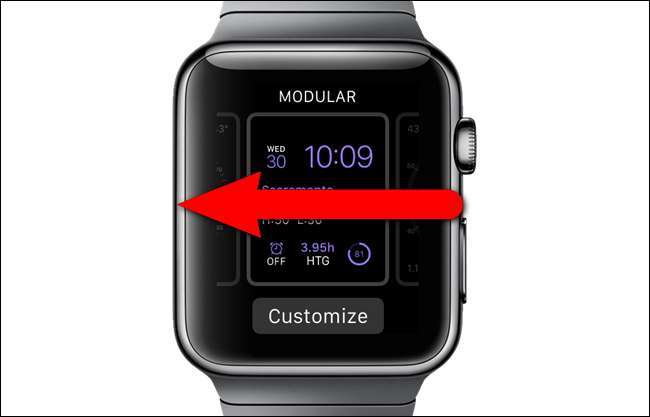
Når du har funnet Color urskiven, trykk på “Tilpass”.

Den første tilpasningsskjermen for Color urskiven lar deg velge farge. Hvis du vil endre farge, bruker du den digitale kronen til å velge en annen farge. Sveip til venstre for å gå til det andre tilpasningsskjermbildet.

Denne skjermen lar deg endre hvilke komplikasjoner som vises på urskiven. Trykk på senterkomplikasjonen. De eneste alternativene for dette stedet er "Ingen" eller "Monogram". Forsikre deg om at “Monogram” er valgt.
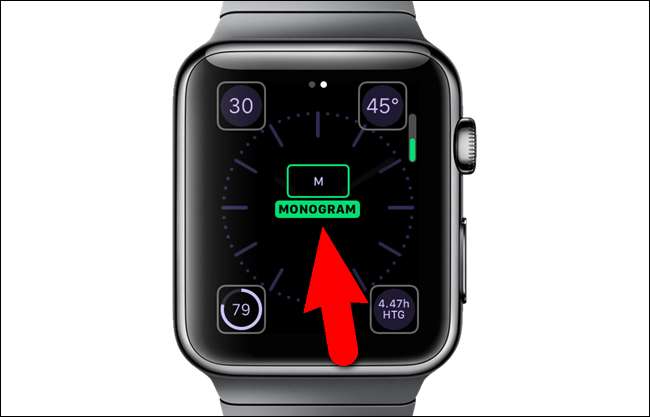
Trykk på den digitale kronen til du kommer tilbake til urskiven. Legg merke til monogrammet øverst på urskiven.

Nå som vi har valgt Color urskiven og monogramkomplikasjonen på, kan du tilpasse monogrammet ved hjelp av telefonen. Trykk på "Se" -appen på startskjermen.
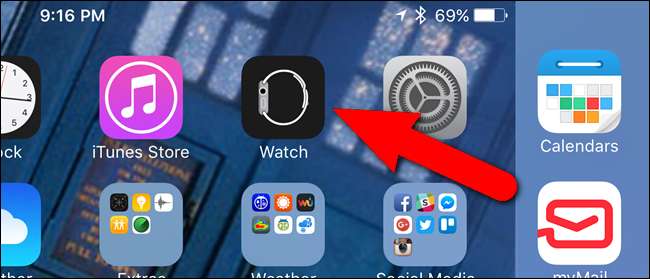
Forsikre deg om at "Min klokke" -skjermen er aktiv. Hvis ikke, trykk på "Min klokke" -ikonet nederst på skjermen.
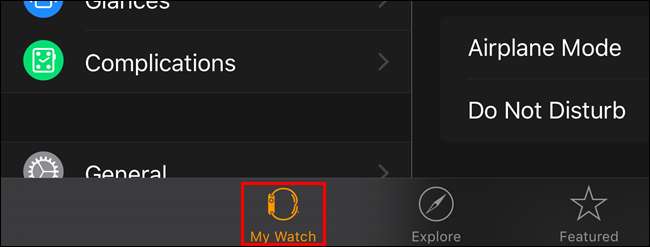
Trykk på "Klokke" på skjermen "Min klokke".

Trykk på “Monogram” på “Clock” -skjermen.
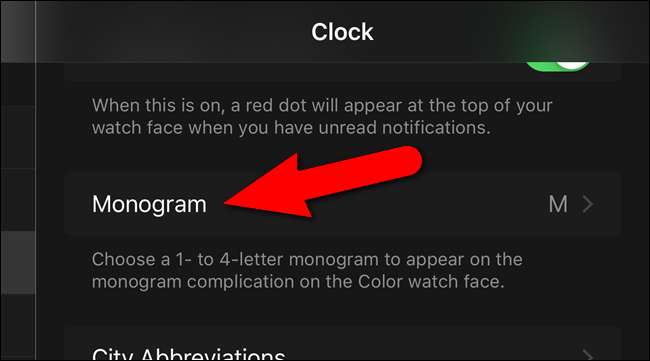
Markøren plasseres automatisk på slutten av det nåværende monogrammet. Slett gjeldende tegn og skriv bokstaver, tall eller symboler fra standardtastaturet. Trykk på "<Clock" øverst på "Monogram" -skjermen for å gå tilbake til forrige skjermbilde.
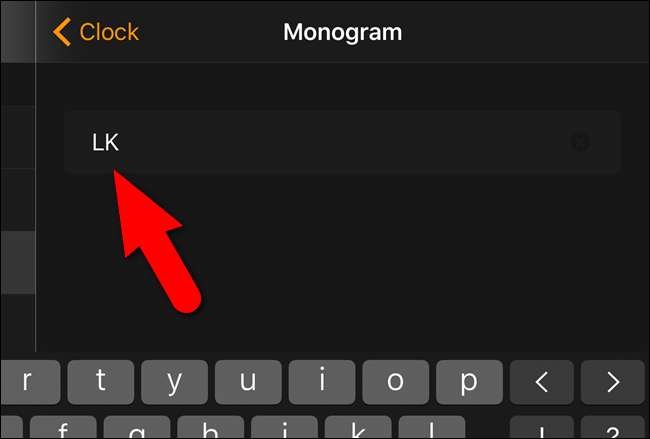
Tegnet / tegnene du skrev, vises til høyre for “Monogram” -alternativet på “Clock” -skjermen.
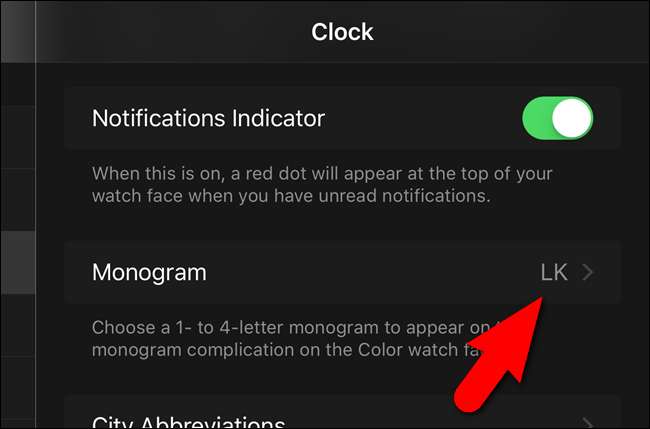
Det nye monogrammet vises på urskiven Color.

Her blir ting interessante. Du kan også legge til andre tegn så lenge du kan kopiere dem fra andre kilder. De UniChar plukker app er en flott kilde. Søk etter den i App Store og installer den. Trykk deretter på “UniChar” -ikonet på startskjermen for å åpne appen.
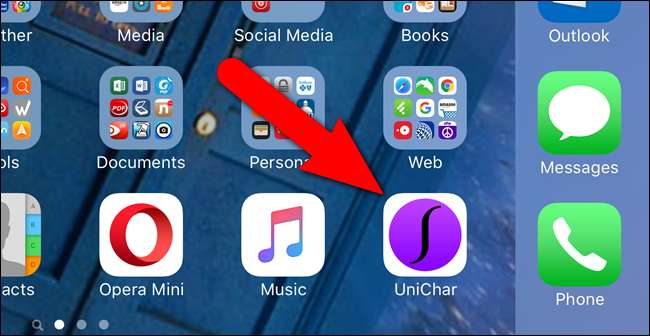
Du kan bruke hvilket som helst tegn fra UniChars samling som en del av monogrammet ditt. For dette eksemplet bruker vi Apple-logoen. Bla ned til delen "Pictographs" og trykk på Apple-logoen.
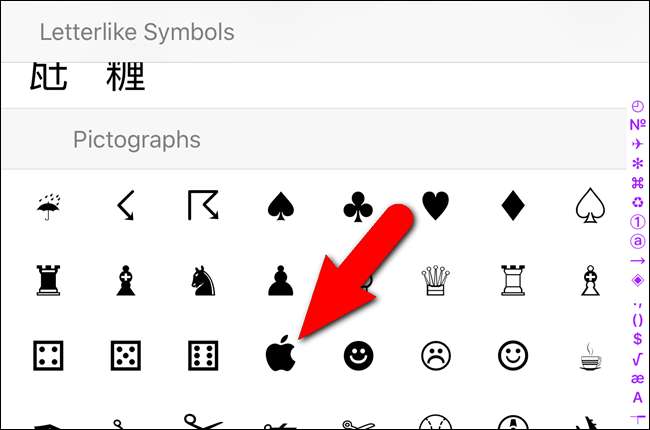
Apple-logoen vises i delen "Nylig brukt". For å kopiere Apple Logo-symbolet, trykk og hold på Apple-logoen ...
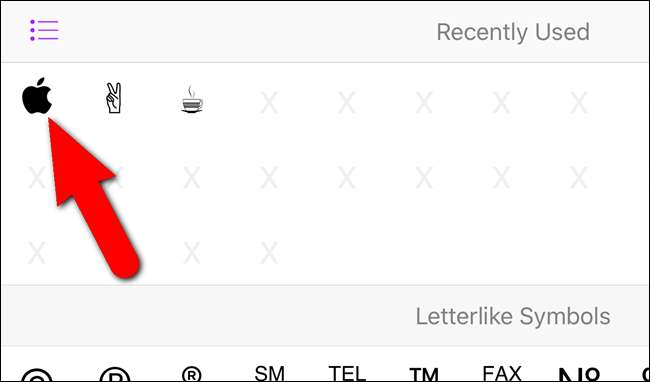
... til du ser “Kopiert” på skjermen.
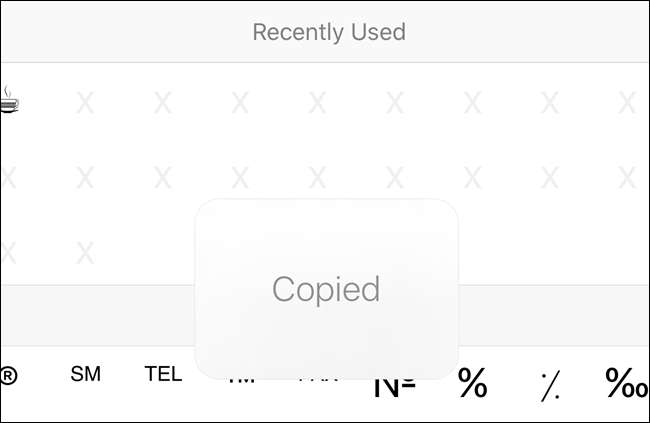
Gå tilbake til "Monogram" -skjermen i "Watch" -appen, som beskrevet tidligere. Slett det nåværende monogrammet, og trykk deretter på og hold nede på det stedet til du ser popupen "Lim inn" og trykk på den popupen.
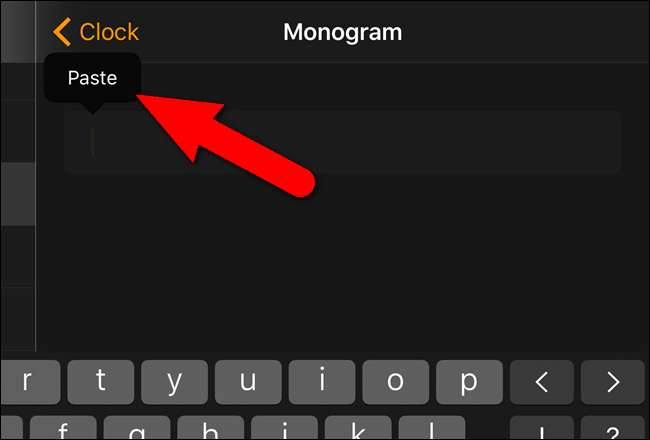
Apple-logoen settes inn på "Monogram" -skjermen. Trykk igjen på “Clock” øverst på skjermen for å godta endringen og gå tilbake til Clock-skjermen.
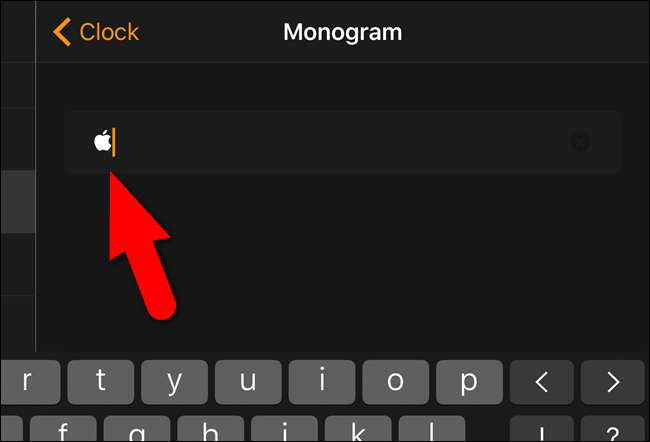
Apple-logoen vises til høyre for "Monogram" på "Clock" -skjermen.
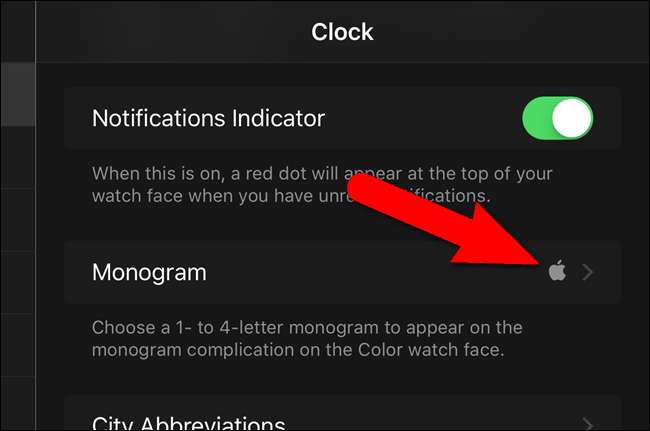
Apple-logoen vises nå på Color urskiven.

Noen tegn ser kanskje ikke bra ut på urskiven på Color fordi karakteren blir veldig liten. Prøv forskjellige tegn og se hva du liker - det er mange kule ting du kan gjøre.







